Giải bài tập sách bài tập (SBT) tin học lớp 8 kết nối tri thức bài 7 Trực quan hóa dữ liệu
Giải bài tập sách bài tập tin học lớp 8 Kết nối tri thức bài 7: Trực quan hóa dữ liệu
Trong sách bài tập tin học lớp 8, bài 7 là phần về trực quan hóa dữ liệu. Tại đây, chúng ta sẽ được hướng dẫn cách giải tất cả câu hỏi và bài tập một cách nhanh chóng và dễ hiểu nhất có thể. Chúng tôi hy vọng rằng qua việc làm này, học sinh sẽ có cơ hội củng cố kiến thức một cách tốt nhất và nắm vững bài học.
Bài tập và hướng dẫn giải
7.1. Hãy chọn những phát biểu mô tả đúng về biểu đồ.
A. Biểu đồ được sử dụng để hiển thị các xu hướng thay đổi.
B. Biểu đồ được sử dụng để hiển thị so sánh.
C. Biểu đồ được sử dụng chỉ để hiển thị dữ liệu trong các cột.
D. Biểu đồ được sử dụng chỉ để hiển thị dữ liệu trong các dòng.
7.2. Em hãy ghép mỗi hình ảnh biểu đồ với một mục đích sử dụng sao cho phù hợp.
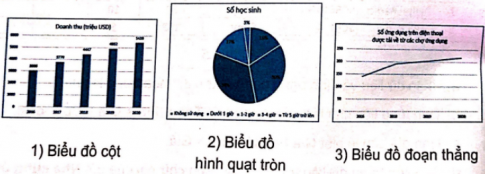
a) Để quan sát xu hướng tăng giảm của dữ liệu theo thời gian hay quá trình nào đó.
b) Để so sánh dữ liệu với nhau.
c) Để so sánh các phần với tổng thể.
7.3. Cho dữ liệu và biểu đồ thống kê kho hàng trong chương trình bảng tính Excel như Hình 7.1. Hãy điền số thứ tự các bước thực hiện (từ 1 đến 4) vào cột bên trái để hiển thị thông tin số lượng của mỗi loại mặt hàng ở vị trí trên cùng của mỗi cột trong biểu đồ.
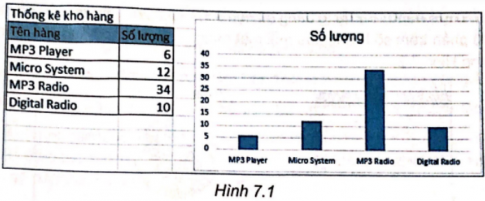
Bước | Thao tác |
Chọn nút lệnh Chart Elements ở góc trên bên phải biểu đồ. | |
Nháy chuột chọn mục Data Labels. | |
Chọn biểu đồ. | |
Chọn vị trí hiển thị Outside End. |
7.4. Thực hành: Em hãy nhập dữ liệu, vẽ biểu đồ như Hình 7.1 và thực hiện các yêu cầu sau:
a) Hiển thị thông tin số lượng của mỗi loại mặt hàng ở vị trí trên cùng của mỗi cột trong biểu đồ.
b) Sắp xếp dữ liệu để biểu đồ được vẽ với số lượng mặt hàng nhiều nhất ở cột đầu tiên bên trái và số lượng mặt hàng ít nhất ở cột ngoài cùng bên phải.
7.5. Hãy điền số thứ tự các bước thực hiện (từ 1 đến 5) vào cột bên trái để hiển thị số liệu tỉ lệ phần trăm trên biểu đồ hình quạt tròn.
Bước | Thao tác |
Chọn nút lệnh Chart Elements ở góc trên bên phải biểu đồ. | |
Nháy chuột chọn mục Data Labels. | |
Chọn biểu đồ. | |
Chọn More Options. | |
Trong mục Label Options, đánh dấu chọn Percentage. |
7.6. Thực hành: Sử dụng bảng dữ liệu ở Câu 7.3, em hãy vẽ biểu đồ thể hiện tỉ lệ phần trăm số lượng của mỗi mặt hàng có trong kho hàng như minh hoạ trong Hình 7.2.
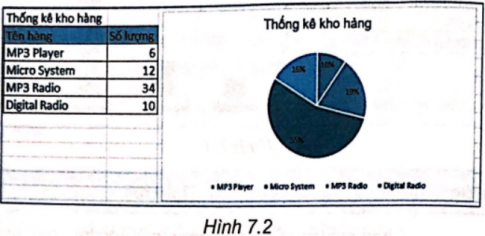
7.7. Trong một nghiên cứu, người ta thực hiện việc khảo sát số tiếng kêu của ếch khi nhiệt độ ngoài trời thay đổi, dữ liệu thu thập được như sau:
Nhiệt độ ngoài trời ( °C) | 22 | 23 | 24 | 26 | 28 | 31 | 32 |
Số tiếng ếch kêu trong 1 phút | 12 | 14 | 15 | 16 | 17 | 21 | 26 |
Em hãy trả lời các câu hỏi và thực hiện các yêu cầu sau:
a) Loại biểu đồ nào thể hiện rõ mối quan hệ giữa số tiếng kêu của loài ếch với nhiệt độ ngoài trời?
b) Hãy nhập dữ liệu vào chương trình bảng tính và vẽ biểu đồ ở câu a.
c) Từ biểu đồ, hãy nhận xét về phản ứng của loài ếch với sự thay đổi của nhiệt độ môi trường.
7.8. Cho dữ liệu và biểu đồ của bảng xếp hạng số bàn thắng của các cầu thủ trong World Cup 2022 như Hình 7.3. Em cần làm gì để có biểu đồ được vẽ với số bàn thắng thấp nhất ở dưới cùng và số bàn thắng cao nhất ở trên cùng?
A. Sắp xếp bảng dữ liệu để cột Cầu thủ hiển thị theo thứ tự bảng chữ cái.
B. Sắp xếp bằng tay các thành phần của biểu đồ.
C. Sắp xếp bảng dữ liệu để cột Số bàn thắng hiển thị theo thứ tự giảm dần.
D. Sắp xếp bảng dữ liệu để cột Số bàn thắng hiển thị theo thứ tự tăng dần.
7.9. Thực hành: Em hãy nhập dữ liệu và vẽ biểu đồ như Hình 7.3. Hãy thực hiện thao tác sắp xếp để biểu đồ hiển thị số bàn thắng thấp nhất ở dưới cùng và số bàn thắng cao nhất ở trên cùng.





